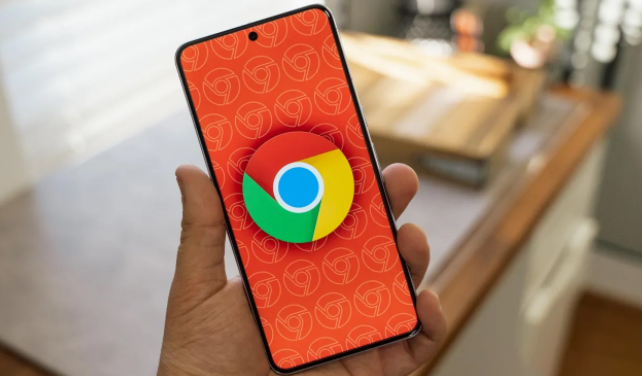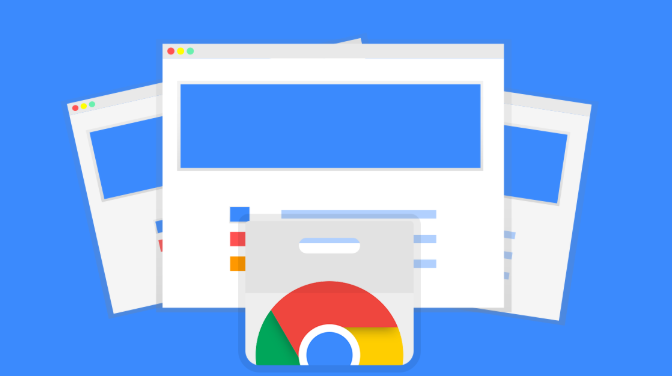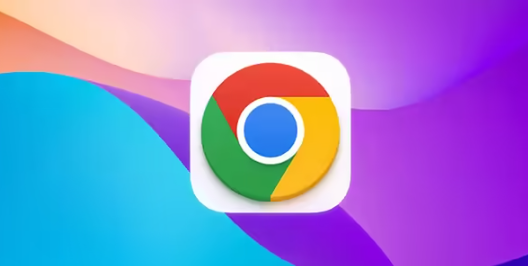当前位置:
首页 > google Chrome浏览器如何开启增强防护模式
google Chrome浏览器如何开启增强防护模式
时间:2025年08月07日
来源:谷歌浏览器官网
详情介绍
打开浏览器设置界面。点击Chrome窗口右上角三个点的菜单按钮,选择“设置”选项进入配置页面。这是所有安全相关操作的起点,界面布局清晰直观便于定位后续功能模块。
进入隐私与安全板块。在左侧导航栏找到并点击“隐私设置和安全性”,该区域集中管理着各项防护相关参数。向下滚动页面直至看到右侧的“安全”子选项,此处包含核心防御机制的控制开关。
启用增强型保护功能。在安全浏览部分勾选“增强型保护”选项,系统会立即激活高级威胁检测服务。此模式下浏览器将持续向谷歌安全中心发送网址、下载内容及扩展活动样本进行实时分析,有效识别钓鱼网站和恶意软件。
配置自动填充策略。返回上级菜单进入“自动填充”管理界面,建议关闭非必要的表单预填功能以降低信息泄露风险。对于需要保存密码的场景,配合使用内置的强密码生成器创建高强度凭证,提升账户安全性。
限制第三方Cookie权限。通过搜索框输入关键词定位到Cookie设置项,选择“阻止所有第三方Cookie”规则。此举能有效遏制跨站追踪行为,减少广告骚扰同时防范潜在脚本攻击。
安装可信扩展强化防护。访问官方应用商店添加经过验证的安全插件,如强制加密连接的HTTPS Everywhere或广告拦截组件。安装前务必核查开发者信誉与用户评价,避免引入恶意代码。
定期执行版本更新。点击帮助菜单中的“关于Google Chrome”触发检测机制,及时安装最新补丁修复已知漏洞。保持客户端更新是维护基础防护效能的关键措施。
通过上述系统性操作——从基础设置到扩展增强——能够全面激活Chrome浏览器的多层防御体系。每个步骤均基于官方安全规范设计,用户可根据实际需求调整防护等级实现个性化网络安全策略。

打开浏览器设置界面。点击Chrome窗口右上角三个点的菜单按钮,选择“设置”选项进入配置页面。这是所有安全相关操作的起点,界面布局清晰直观便于定位后续功能模块。
进入隐私与安全板块。在左侧导航栏找到并点击“隐私设置和安全性”,该区域集中管理着各项防护相关参数。向下滚动页面直至看到右侧的“安全”子选项,此处包含核心防御机制的控制开关。
启用增强型保护功能。在安全浏览部分勾选“增强型保护”选项,系统会立即激活高级威胁检测服务。此模式下浏览器将持续向谷歌安全中心发送网址、下载内容及扩展活动样本进行实时分析,有效识别钓鱼网站和恶意软件。
配置自动填充策略。返回上级菜单进入“自动填充”管理界面,建议关闭非必要的表单预填功能以降低信息泄露风险。对于需要保存密码的场景,配合使用内置的强密码生成器创建高强度凭证,提升账户安全性。
限制第三方Cookie权限。通过搜索框输入关键词定位到Cookie设置项,选择“阻止所有第三方Cookie”规则。此举能有效遏制跨站追踪行为,减少广告骚扰同时防范潜在脚本攻击。
安装可信扩展强化防护。访问官方应用商店添加经过验证的安全插件,如强制加密连接的HTTPS Everywhere或广告拦截组件。安装前务必核查开发者信誉与用户评价,避免引入恶意代码。
定期执行版本更新。点击帮助菜单中的“关于Google Chrome”触发检测机制,及时安装最新补丁修复已知漏洞。保持客户端更新是维护基础防护效能的关键措施。
通过上述系统性操作——从基础设置到扩展增强——能够全面激活Chrome浏览器的多层防御体系。每个步骤均基于官方安全规范设计,用户可根据实际需求调整防护等级实现个性化网络安全策略。